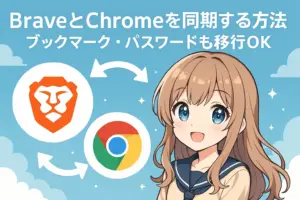スマートテレビやストリーミングデバイスの普及により、テレビでもウェブブラウザを使いたいというニーズが高まっています。
中でも、広告ブロック機能やプライバシー保護に優れた「Braveブラウザ」をテレビにインストールしたいという声は少なくありません。YouTubeなどの動画視聴時に広告をカットできることは、ユーザー体験の大きな改善につながります。
しかし、Braveは標準でテレビに対応しているわけではなく、デバイスによっては工夫が必要です。本記事では、特に需要の高い「Android TV」や「Fire TV Stick」でBraveをインストール・利用する方法を、初心者でもわかりやすく解説していきます。
「テレビでも広告なしで快適にネットを見たい」「YouTubeをもっと集中して見たい」と考えている方に向けて、インストールの可否や代替手段、操作性のポイントまで詳しく紹介していきます。
Braveの導入直後にやっておきたい設定は、[Braveのおすすめ設定10選|広告ブロック・速度改善・セキュリティ強化のやり方]で詳しく解説しています。
最後まで読むことで、あなたのテレビ環境に最適な方法がきっと見つかるはずです。
Braveとは?テレビで使うメリット

Brave(ブレイブ)は、プライバシー保護を重視した次世代型のウェブブラウザです。
Google Chromeと同じ「Chromium」ベースで動作するため、操作感もなじみやすく、スピードにも優れています。最大の特徴は、強力な広告ブロック機能とトラッキング防止機能が標準搭載されている点です。
これにより、ウェブサイトやYouTubeなどの動画視聴時に不快な広告をカットし、快適にコンテンツを楽しむことができます。
このBraveをテレビで利用する最大のメリットは、大画面で快適に広告なしのWeb閲覧や動画視聴ができる点です。特にYouTube広告をブロックできることは、スマートテレビ利用者にとって大きな魅力です。
さらに、Braveでは「プライバシー重視の検索エンジン(Brave Search)」も利用できるため、Googleのような大手に情報を追跡されずに検索できるのも安心材料のひとつです。
また、Braveは軽量な設計がされているため、スペックの高くないテレビ用デバイスでも比較的スムーズに動作します。リモコン操作には多少の慣れが必要ですが、テレビを使ったブラウジングや情報収集をワンランク快適にしてくれるブラウザとして、導入の価値は十分にあります。
Braveをテレビにインストールできるデバイス一覧

Braveブラウザは、スマートフォンやPC向けに提供されている一方で、テレビにそのままインストールできるケースは限られています。
しかし、Android OSを搭載した一部のスマートテレビや、外付けストリーミングデバイスを利用すれば、テレビでもBraveを使うことが可能です。以下に、Braveをインストールできる代表的なデバイスを紹介します。
🔹 Android TV 搭載テレビ
Sony(BRAVIA)やTCL、シャープなどの一部機種は、Android OSをベースにしたAndroid TVを搭載しています。これらのテレビでは「Google Playストア」からBraveを直接インストールできる場合があります。
🔹 Google Chromecast with Google TV
従来のChromecastとは異なり、Google TV搭載モデルにはアプリをインストールできるため、Braveも「非公式手段(APK)」で導入可能です。
🔹 Fire TV Stick(Amazon製)
Fire OSを搭載したデバイスですが、設定を変更すれば「Downloaderアプリ」経由でBraveのAPKファイルをインストールできます。後述する手順で導入が可能です。
🔹 Android TV Box(Xiaomi Mi Boxなど)
Android TV OSをベースとしたTV BoxもBraveとの相性がよく、公式ストアまたはAPK経由での導入がしやすいデバイスです。
一方、Apple TVや一般的な非Android系スマートテレビではBraveをインストールできません。対応デバイスの確認は、導入前にしっかり行うことが重要です。
Android TVにBraveをインストールする手順

Android TVを搭載しているテレビであれば、Braveブラウザを比較的スムーズに導入することが可能です。
機種によってはGoogle Playストアから直接インストールできる場合もありますが、そうでない場合は「APKファイル」を使って手動でインストールする必要があります。以下に代表的な手順を紹介します。
【ステップ1】Google Playストアで検索(対応モデルのみ)
まず、テレビのホーム画面から「アプリ」>「Google Playストア」を開き、「Brave」と検索します。表示された場合は、そのまま「インストール」を選択して完了です。ただし、Braveが表示されない機種もあります。
【ステップ2】「Downloader」アプリのインストール
PlayストアにBraveが出てこない場合、「Downloader」アプリを利用してAPKファイルを取得・導入します。Playストアで「Downloader」と検索し、インストールしてください。
【ステップ3】提供元不明アプリの許可
設定メニューの「セキュリティ」または「アプリと通知」>「特別なアプリアクセス」から、「Downloader」に対して提供元不明アプリのインストールを許可します。
【ステップ4】Brave APKのダウンロードとインストール
Downloaderアプリを開き、Braveの公式または信頼できる配布サイト(例:https://brave.com/latest)のAPKリンクを入力し、ダウンロード→インストールを行います。
この手順により、Android TVでBraveを利用可能になります。リモコンでの操作性はPCやスマホと比べると劣りますが、広告なしでのWeb閲覧やYouTube視聴を大画面で体験できるのは大きなメリットです。
Android TVでの操作を快適にするためのショートカットキーやおすすめ設定については、[Braveショートカット一覧【Windows・Mac対応】使える機能と設定方法]も参考になります。
Fire TV StickにBraveをインストールする方法

Fire TV StickはAmazonが提供するストリーミングデバイスで、多くのテレビに接続して使われています。このFire TV StickにもBraveブラウザをインストールすることが可能ですが、標準のAmazonアプリストアにはBraveが掲載されていないため、APKファイルをサイドロードする必要があります。以下に初心者向けの導入手順を紹介します。
【ステップ1】「Downloader」アプリをインストール
Fire TVのホーム画面から検索バーで「Downloader」と入力し、オレンジ色のアイコンのアプリを選択してインストールします。これは外部のAPKファイルをダウンロード・実行するためのアプリです。
【ステップ2】提供元不明アプリの許可
「設定」→「マイFire TV」→「開発者オプション」→「不明ソースからのアプリをインストール」で、「Downloader」を許可してください。これにより、外部からアプリを追加できるようになります。
【ステップ3】Brave APKの取得とインストール
Downloaderを開き、ブラウザモードに切り替えてからBrave公式サイト(例:https://brave.com/latest)にアクセス。適切なAndroid用APKをダウンロードし、「Install」を選択してインストールを完了させます。
【ステップ4】ホーム画面にBraveを追加
インストール後、ホーム画面の「アプリ一覧」にBraveが表示されるようになります。使用頻度が高ければ、ホーム画面にピン留めしておくと便利です。
このように、Fire TV StickでもBraveの利用は可能です。ただし、タッチ操作ができないため、リモコンでの操作には限界があります。YouTube広告のブロックや簡易検索など、限定的な用途に向いているといえるでしょう。
Fire TVでの操作性に不満がある場合は、スマホと同期させる方法も有効です。詳しくは、[BraveとChromeを同期する方法|ブックマーク・パスワードも移行OK]をご覧ください。
Braveをテレビで使うときの注意点と制限

Braveをテレビで使うことで、広告なしの快適なWeb体験を得られますが、パソコンやスマートフォンと比べるといくつかの注意点と制限があります。インストール前に知っておくことで、トラブルを避け、より快適に活用することができます。
まず最大の制限はリモコンでの操作性です。
テレビではキーボードやタッチ操作が使えないため、検索バーへの文字入力やページスクロールがやや煩雑になります。必要に応じて、Bluetooth接続のキーボードやマウスを使用することで操作性を向上させることが可能です。
次に注意すべきは、一部サイトでの動作不安定性です。BraveはPC向けに最適化されているため、動画再生時に画質が不安定になったり、ポップアップ系のUIが正しく表示されなかったりすることがあります。
また、Brave独自の機能(例:Braveリワードやウォレット)はテレビ用の表示に完全対応していないケースが多いため、基本的なブラウジングやYouTube再生に限定して使うのがベストです。
さらに、アップデートやセキュリティ対策も自己管理が必要です。
Google Playストア経由でない手動インストール(APK)の場合、自動更新が行われません。定期的に公式サイトで新バージョンを確認し、手動でアップデートする手間が発生します。
以上のように、テレビでのBrave使用には利便性と引き換えにいくつかの課題があります。主にYouTube広告ブロックや軽い調べ物が目的であれば、十分に使える範囲ですが、フル機能を期待する場合は限界があることを理解しておきましょう。
Braveがインストールできないときの対処法

Braveをテレビにインストールしようとしても、「アプリが表示されない」「インストールボタンがグレーアウトしている」「APKを入れても起動しない」といった問題が発生することがあります。
これらは主にOSの制限やセキュリティ設定、互換性の問題に起因しているケースが多いため、状況に応じた対処法を把握しておくと安心です。
🔸 対処法1:アプリが見つからない場合はAPKを検討
Google PlayストアやAmazonアプリストアでBraveが表示されない場合、非対応の機種である可能性があります。
その場合は「Downloader」アプリなどを用いてAPKファイルを直接インストール(サイドロード)する方法を試しましょう。ただし、公式サイトまたは信頼できるソースから取得することが重要です。
🔸 対処法2:提供元不明アプリの設定を見直す
インストールがブロックされる場合、多くは「提供元不明のアプリのインストール」が無効になっていることが原因です。Android TVやFire TVの設定メニューで「Downloader」や「ファイルマネージャー」などのアプリに対してインストール許可を与えているか確認しましょう。
🔸 対処法3:APKの互換性をチェック
BraveのAPKには複数のバージョンがあり、一部はテレビや特定のデバイスと互換性がありません。インストールしてもクラッシュしたり、開かない場合は、別のバージョン(例:ARM 32bit/64bit、Android 7用など)を試してみると改善されることがあります。
🔸 対処法4:代替ブラウザを検討する
どうしてもBraveが使えない場合、広告ブロック機能を搭載した他のブラウザ(例:Firefox + uBlock Origin)を検討するのも一つの方法です。
インストールに手間取ったときは、焦らず手順を一つずつ確認しながら進めることが解決の近道になります。
APKインストール後に起動しない、重いと感じる方は、[Braveが重いと感じたら?原因と軽くする設定方法を徹底検証]も併せてご確認ください。
よくある質問(FAQ)

BraveをApple TVで使えますか?
現時点でApple TVにはBraveをインストールする手段がありません。Apple TVはiOSベースのtvOSを採用しており、App StoreにもBraveが対応していないためです。
サイドロードもできない仕様のため、どうしてもテレビでBraveを使いたい場合は、Android TVやFire TV Stickなどの別デバイスを検討する必要があります。
BraveでYouTube広告は完全に消せますか?
Braveには強力な広告ブロック機能が搭載されており、多くのYouTube広告は自動的に非表示になります。
特に動画の再生前に流れる広告(プリロール)はブロックできることが多いですが、Googleの仕様変更によって一時的に表示されることもあります。100%の保証はありませんが、通常のブラウザよりも広告ストレスは大幅に軽減されます。
リモコンでの操作性は問題ありませんか?
テレビのリモコンだけでBraveを操作する場合、入力やスクロールなどがやや不便に感じることがあります。
特に検索やフォーム入力では、文字入力に時間がかかるため、Bluetooth対応のワイヤレスキーボードやマウスを併用するのがおすすめです。簡単な閲覧やYouTube視聴であれば、リモコン操作でも十分対応可能です。
🔰 Braveを使って「もっと安全に、もっと自由にネットを楽しみたい」と感じた方へ

Braveは広告をブロックし、快適でプライバシーに配慮したブラウジング体験を提供してくれる優れたブラウザです。
でも実は、「ブラウザだけ」では守りきれないリスクや制限もあるんです。
🛡️ セキュリティ:フリーWi-Fiや追跡からあなたを守る

カフェやスーパー、ホテルなどで何気なく使っているフリーWi-Fi。実は、通信内容が第三者に盗み見られるリスクがあることをご存じですか?
場合によっては、IPアドレスからあなたの位置情報や閲覧履歴が特定されてしまうこともあります。
実は私も、よくイオンに行くのですが、地下や一部の売り場では携帯の電波が弱く、フリーWi-Fiを使わざるを得ない場面が多くありました。
でも当時は、VPNの存在すら知らず、そのまま接続していたんです。
今思えば、ちょっと無防備すぎたなと感じています。
VPNを使えば通信内容がしっかり暗号化され、第三者に盗み見られるリスクを大幅に減らすことができるんです。
つまり、外出先でも安心してフリーWi-Fiを使えるようになるというわけですね。
🌏 海外限定のコンテンツも視聴できる!

出典:スタジオジブリ
VPNの魅力は、セキュリティ対策だけではありません。
接続先の国を自由に切り替えることで、日本では視聴できないNetflixの海外カタログにもアクセスできるんです。
たとえば、「子どもにジブリ作品を見せてあげたいな」と思っても、
日本のNetflixやAmazon Primeでは配信されておらず、TSUTAYAなどのレンタルショップに頼るしかないのが現実ですよね。
でもVPNを使えば、海外のNetflixに接続するだけで、スタジオジブリ作品がいつでも視聴可能になります。
さらに、「ハリーポッター」シリーズ全作や、ディズニーの地域限定作品など、
日本では見られない映画やアニメも、VPNがあれば自宅からすぐに楽しめるようになるんです。
🚀 Brave × VPNで、もっと自由でもっと安全なネット体験を
「広告なしで快適に観たい」「見たかったあの作品を今すぐ楽しみたい」
そんな願いを叶えてくれるのが、VPNとBraveブラウザの組み合わせです。
Braveなら煩わしい広告を自動でブロックしてくれるので、ストレスなく動画視聴ができるうえに、プライバシーもきちんと守られます。
VPNで世界中のコンテンツにアクセスしながら、Braveで安全・快適にネットを楽しむ。
そんな、自由で安心なインターネット環境を、あなたの暮らしにも取り入れてみませんか?
🌟 NordVPNを月額440円で使えるのは今だけ!
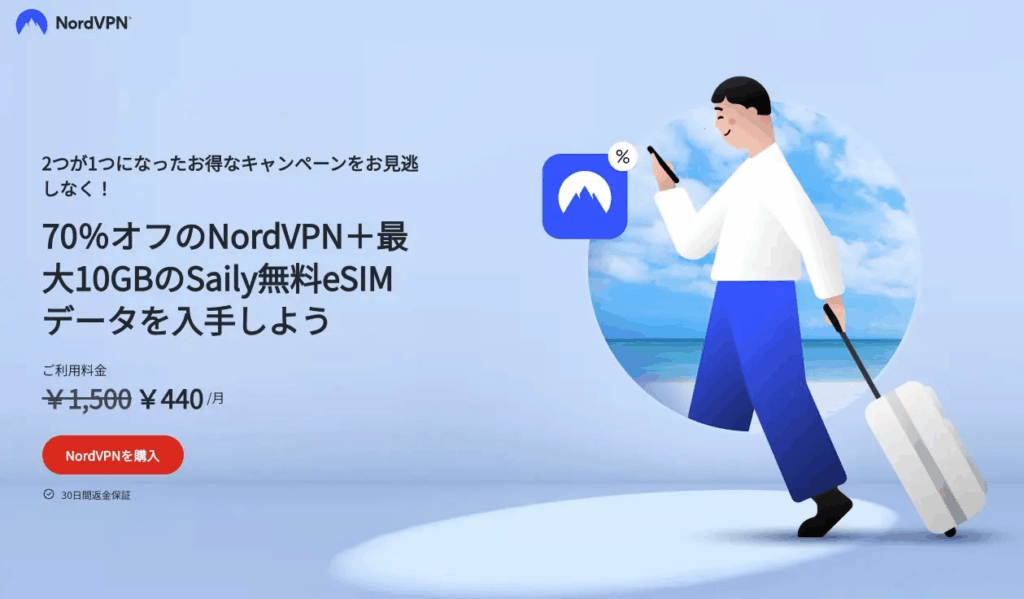
「VPNは高いんでしょ…?」と感じている方に朗報です。
現在、NordVPNでは2年プラン+3ヶ月無料の超お得なキャンペーンを実施中!
なんと、通常月額1,500円以上かかるところが、実質たったの
👉 月額440円(税込相当)で利用できるチャンスです。
この割引を使えば、以下の特典がすべて付いてきます。
✅ 2年プランが最大70%OFF
✅ 3ヶ月無料でさらにお得
✅ 30日間の返金保証付きでリスクゼロ
✅ 高速&高セキュリティのグローバルVPNネットワーク
✅ ストリーミング視聴・海外コンテンツアクセス・フリーWi-Fi対策に最適
「2年後に高額な更新が来るのが不安…」という方も、契約更新の前にこのキャンペーン価格で新たに申し込みをすることで、長期的にお得に使い続けることが可能です。
🟡 まだ契約していない方は、今が新規申し込みの絶好のチャンスです!
👇 今すぐチェックして、特別価格で始めましょう!
✅ 月額440円の特別価格はこちら👇
\ 月額1,500円→今だけ440円!/
🔒 30日間返金保証つき。はじめてのVPNでも安心して始められます。
まとめ|テレビでもBraveを快適に使おう
Braveブラウザは、広告ブロックやプライバシー保護機能を重視するユーザーにとって非常に魅力的な選択肢です。
これまでは主にPCやスマートフォンでの利用が中心でしたが、近年はテレビでのニーズも高まっており、Android TVやFire TV Stickを使えば、テレビでもBraveを快適に活用できる環境が整いつつあります。
この記事で紹介した通り、Braveのインストール方法はデバイスによって異なりますが、いずれも特別な知識がなくても実行可能な手順です。
YouTube広告を非表示にできるだけでなく、家族で共有するテレビ画面で安全なWeb検索やブラウジングができることは、生活の質をワンランク上げる体験になるはずです。
もちろん、リモコン操作の不便さやアプリの互換性といった制約も存在します。しかし、それらを理解し対処法を事前に知っておくことで、ストレスを大きく軽減することができます。
必要に応じてBluetoothキーボードやマウスを併用したり、最新のAPKを確認したりと、少しの工夫で使い勝手は大きく変わります。
「テレビでも広告に煩わされずにインターネットを楽しみたい」「プライバシーを守りながら動画を視聴したい」と思っている方にこそ、Braveは強くおすすめできる選択肢です。
自分の環境に合わせた最適な導入方法を見つけ、テレビでの新しいブラウジング体験をぜひ始めてみてください。
また、Braveをスマホでも便利に使いたい方は、[Braveをホーム画面に追加するには?アプリのように使うショートカット設定ガイド]も役立ちます。